安装微软官网win10的方法 微软官网win10下载及安装方法
更新时间:2023-07-06 09:57:21作者:zheng
有些用户想要在自己的电脑上安装win10操作系统,但是不知道具体的安装步骤,担心操作出错,今天小编给大家带来安装微软官网win10的方法,有遇到这个问题的朋友,跟着小编一起来操作吧。
方法如下:
1.我们打开微软官方下载Windows10(https://www.microsoft.com/zh-cn/software-download/windows10),我们选择立即下载工具。
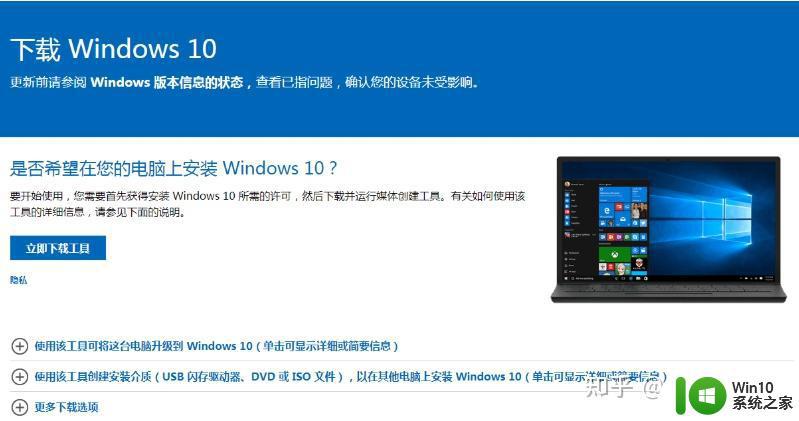
2.运行下载的Windows10安装程序,选择接受。
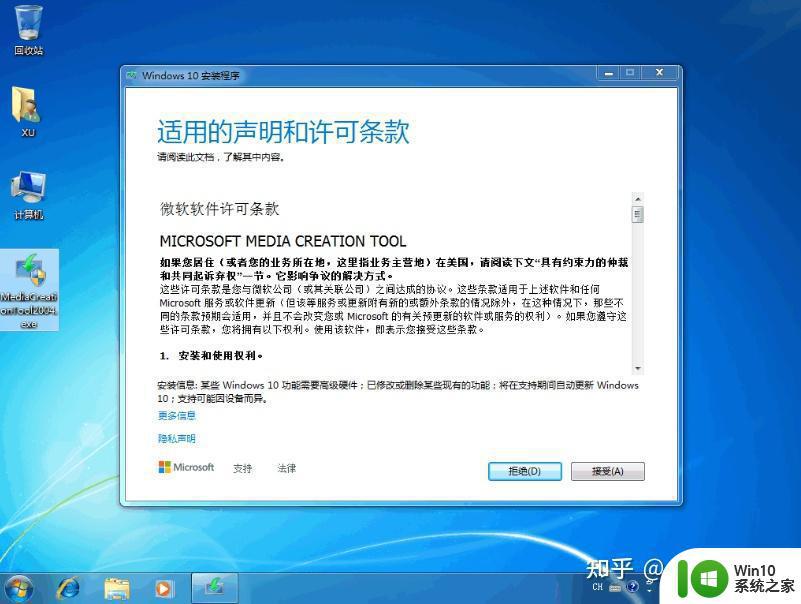
3.选择立即升级电脑,然后点击下一步。

4.接下来软件将开始下载Windows10,请根据软件提示进行操作。

5.正在创建Windows10介质,请耐心等待。

6.在产品密钥中输入中文密钥或如果您有正版序列号,您也可以输入您的序列号并点击下一步。

7.执行完成后正常重启,Windows10系统自动安装。请按照提示操作。
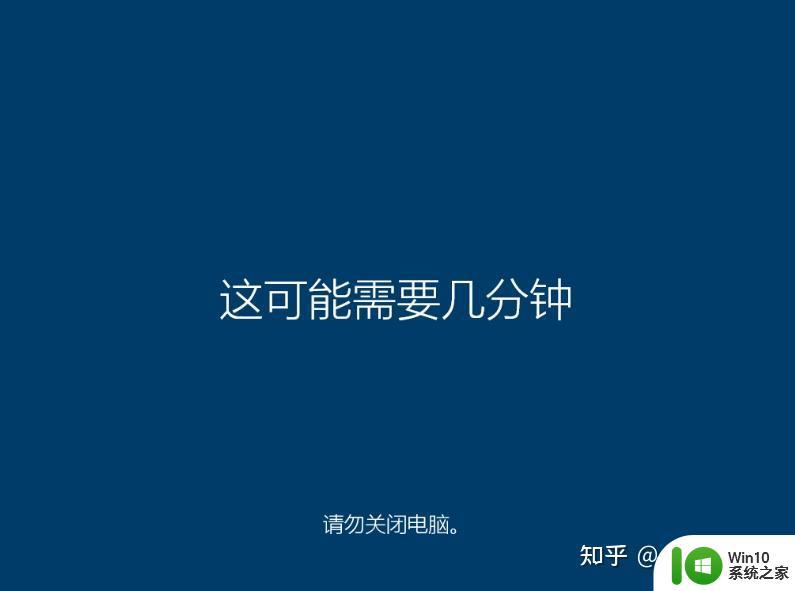
8.系统安装一段时间后完成下是安装后的截图。
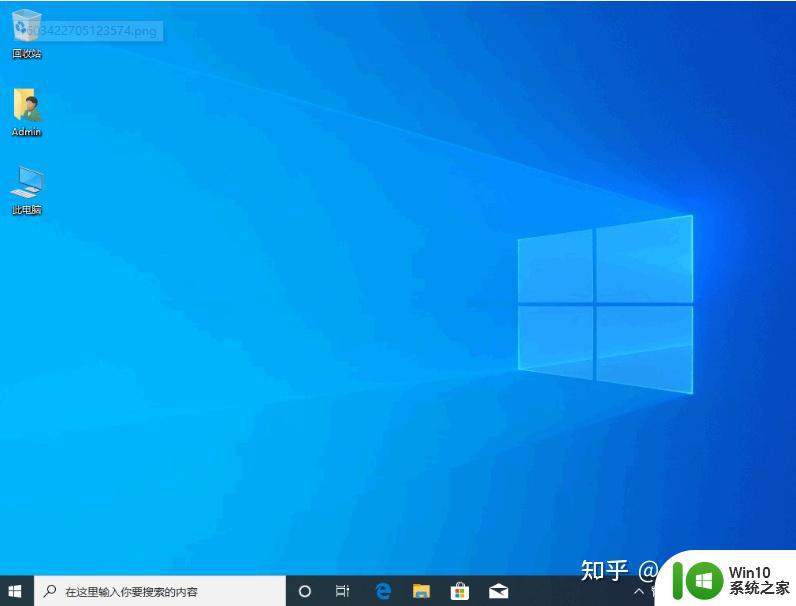
以上就是安装微软官网win10的方法的全部内容,有需要的用户就可以根据小编的步骤进行操作了,希望能够对大家有所帮助。
安装微软官网win10的方法 微软官网win10下载及安装方法相关教程
- win10安装微软五笔后无法使用的解决方案 微软五笔在win10安装后无法正常输入的处理方法
- win10重装微软商店 Win10重新安装微软商店步骤
- Win10找不到微软拼音字母输入法的解决方法 Win10无法安装微软拼音字母输入法的解决方法
- win10微软日语输入法下载安装详细教程 Win10微软日语输入法安装步骤
- 微软启动盘制作 微软官方win10系统安装u盘制作指南
- win10无法安装软件的解决方法 win10怎么解决无法安装软件
- win10安装软件出现乱码的处理方法 win10安装软件乱码怎么办
- win10安装Premiere Pro CC2018软件的方法 win10如何下载并安装Premiere Pro CC2018软件
- win10自动安装软件的处理方法 win10如何停止自动安装软件
- win10阻止安装程序导致某些软件安装失败的解决方法 如何认证并解除win10阻止安装程序的设置以正常安装软件
- Win10上如何下载安装迅雷软件的步骤 迅雷下载软件在Win10系统中的安装问题及解决方法
- win10杜比全景声安装详细步骤 微软win10全景声安装教程
- w8u盘启动盘制作工具使用方法 w8u盘启动盘制作工具下载
- 联想S3040一体机怎么一键u盘装系统win7 联想S3040一体机如何使用一键U盘安装Windows 7系统
- windows10安装程序启动安装程序时出现问题怎么办 Windows10安装程序启动后闪退怎么解决
- 重装win7系统出现bootingwindows如何修复 win7系统重装后出现booting windows无法修复
系统安装教程推荐
- 1 重装win7系统出现bootingwindows如何修复 win7系统重装后出现booting windows无法修复
- 2 win10安装失败.net framework 2.0报错0x800f081f解决方法 Win10安装.NET Framework 2.0遇到0x800f081f错误怎么办
- 3 重装系统后win10蓝牙无法添加设备怎么解决 重装系统后win10蓝牙无法搜索设备怎么解决
- 4 u教授制作u盘启动盘软件使用方法 u盘启动盘制作步骤详解
- 5 台式电脑怎么用u盘装xp系统 台式电脑如何使用U盘安装Windows XP系统
- 6 win7系统u盘未能成功安装设备驱动程序的具体处理办法 Win7系统u盘设备驱动安装失败解决方法
- 7 重装win10后右下角小喇叭出现红叉而且没声音如何解决 重装win10后小喇叭出现红叉无声音怎么办
- 8 win10安装程序正在获取更新要多久?怎么解决 Win10更新程序下载速度慢怎么办
- 9 如何在win7系统重装系统里植入usb3.0驱动程序 win7系统usb3.0驱动程序下载安装方法
- 10 u盘制作启动盘后提示未格式化怎么回事 U盘制作启动盘未格式化解决方法
win10系统推荐
- 1 番茄家园ghost win10 32位官方最新版下载v2023.12
- 2 萝卜家园ghost win10 32位安装稳定版下载v2023.12
- 3 电脑公司ghost win10 64位专业免激活版v2023.12
- 4 番茄家园ghost win10 32位旗舰破解版v2023.12
- 5 索尼笔记本ghost win10 64位原版正式版v2023.12
- 6 系统之家ghost win10 64位u盘家庭版v2023.12
- 7 电脑公司ghost win10 64位官方破解版v2023.12
- 8 系统之家windows10 64位原版安装版v2023.12
- 9 深度技术ghost win10 64位极速稳定版v2023.12
- 10 雨林木风ghost win10 64位专业旗舰版v2023.12